Maison >Tutoriel système >Série Windows >Comment vérifier l'adresse IP locale dans win10 ? Comment interroger l'adresse IP locale dans Win10
Comment vérifier l'adresse IP locale dans win10 ? Comment interroger l'adresse IP locale dans Win10
- WBOYavant
- 2024-02-05 10:45:191129parcourir
L'éditeur PHP Xinyi vous présentera aujourd'hui comment trouver l'adresse IP locale dans le système Windows 10. L'adresse IP est un élément essentiel de la communication réseau. Elle peut nous aider à communiquer entre les appareils du réseau local. Dans le système Windows 10, il existe de nombreuses façons d'interroger l'adresse IP locale. Apprenons-en plus ci-dessous.
Méthode de requête d'adresse IP locale Win10
Méthode : Vérifiez l'adresse IP de l'ordinateur via le navigateur
Ouvrez Baidu via le navigateur (n'importe quel navigateur est acceptable), entrez le mot-clé [IP] dans la barre de recherche et cliquez sur Rechercher. à l'adresse IP de votre ordinateur.
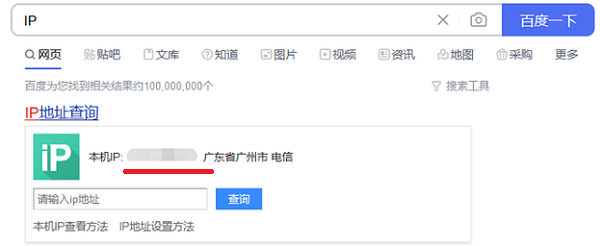
Requérez l'adresse IP du réseau local de la machine (en commençant par 192.168)
Méthode 1 : Vérifiez l'adresse IP de l'ordinateur dans les paramètres de l'ordinateur
En vérifiant les propriétés du matériel informatique, vous pouvez facilement et avec précision vérifier votre Adresse IP. Les étapes sont les suivantes :
Étape 1. Ouvrez [Paramètres] sur le côté gauche de l'ordinateur et sélectionnez l'option de paramètre « Ouvrir « Réseau et Internet ».
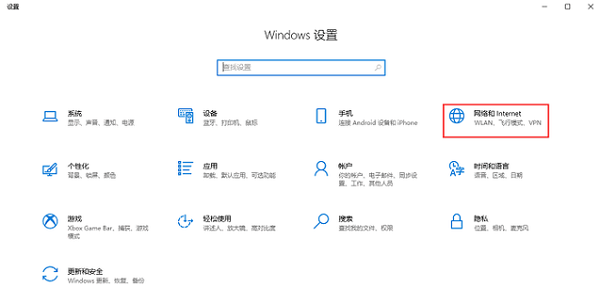
Étape 2. Ouvrez les paramètres « Réseau et Internet », cliquez sur « Propriétés du matériel » et ouvrez la fenêtre « WLAN ».
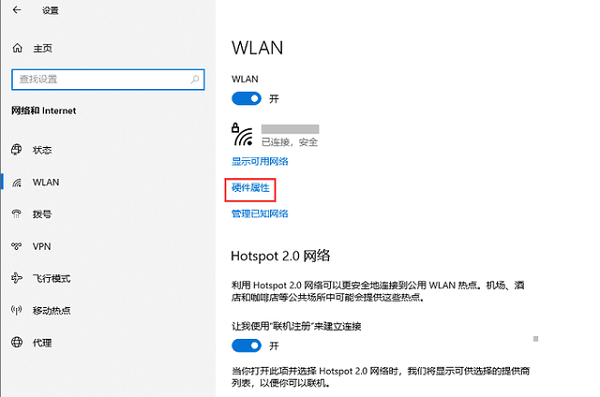
Étape 3. Regardez l'adresse IPv4 dans la fenêtre "WLAN" pour afficher l'adresse IP de votre ordinateur.
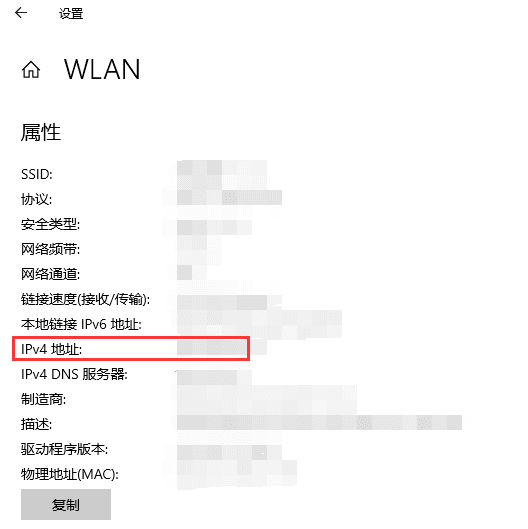
Méthode 2 : Vérifiez l'adresse IP de l'ordinateur en exécutant le programme
Étape 1. Appuyez sur la combinaison de touches "WIN+R" du clavier pour ouvrir la fenêtre d'exécution, puis entrez "cmd" dans la fenêtre d'exécution et cliquez sur OK.
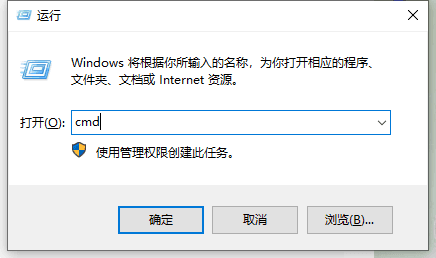
Étape 2. Dans la fenêtre ouverte, entrez [ipconfig/all] et appuyez sur la touche Entrée.
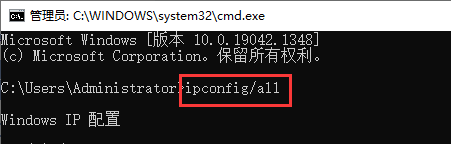
Étape 3. Vérifiez l'adresse IPv4, qui est l'adresse IP LAN de l'ordinateur local.
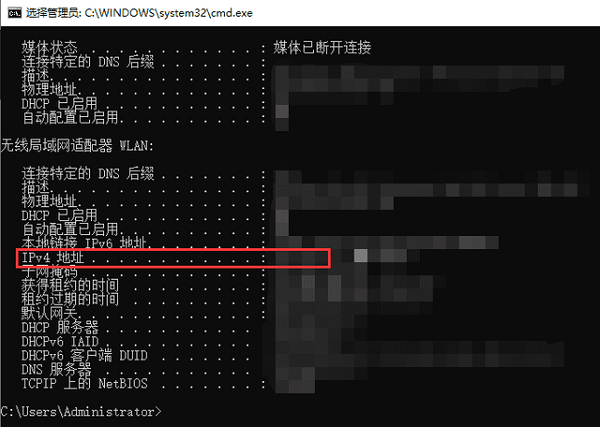
Ce qui précède est le contenu détaillé de. pour plus d'informations, suivez d'autres articles connexes sur le site Web de PHP en chinois!
Articles Liés
Voir plus- Comment résoudre le problème selon lequel Win10 ne peut pas se connecter à ce réseau
- Que dois-je faire si l'option wifi est manquante dans win10 ?
- Quels sont les noms anglais des différentes versions de win10 ?
- Comment désactiver les mises à jour automatiques dans le système Win10
- Comment partitionner le disque dur sous Win10

